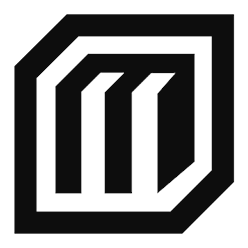1.安装“其境”
登录“其境”官方网站,根据电脑类型下载对应版本“其境”软件进行安装,“其境”支持mac OS和Windows两套系统。

2.运行“其境”
输入昵称、房间、头衔、组织,单击“进入”。

3.身临“其境”
(1)行走:WASD键/鼠标左键/方向键

(2)坐下/站起:鼠标左键/ E键

(3)奔跑:Shift键+行走键

(4)跳跃:空格键/Tab键

(5)放大镜:滚动鼠标中键

(6)模拟真实声音传播效果:角色之间距离越大(小),声音越小(大)。

4.屏幕共享
进入每一场景的会议室中,站在演讲台前,点击鼠标左键开启屏幕共享,再次点击左键退出屏幕共享。

成功开启屏幕共享后,桌面屏幕的四角将出现绿色的提示框线。此时演讲人的电脑桌面内容将呈现在大屏幕上,演示给他人。
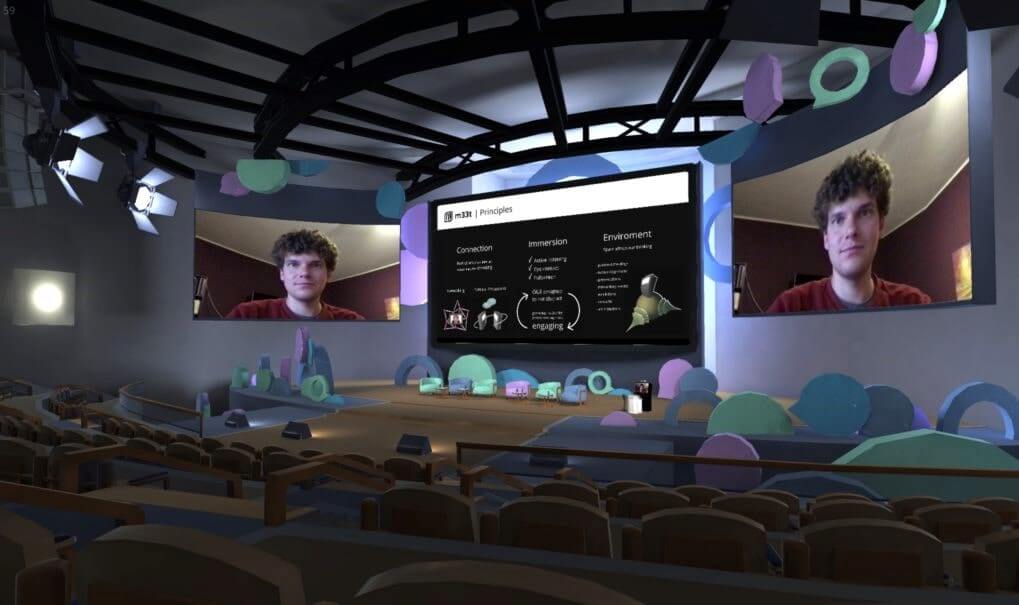

共享屏幕过程中,在windows系统电脑中选择windows键/在Mac OS系统电脑中使用三根手指在触摸板中上滑,可随时打开其他软件。

5.设置
(1)选择ESC键进入主菜单,设置静音。

(2)点击退出图标,退出“其境”。